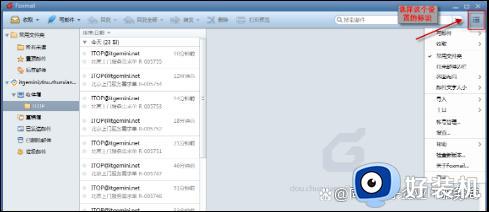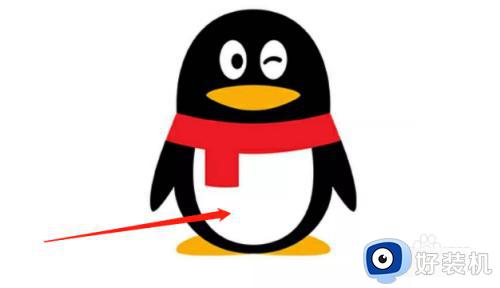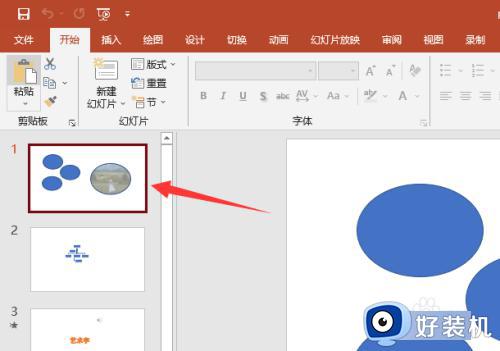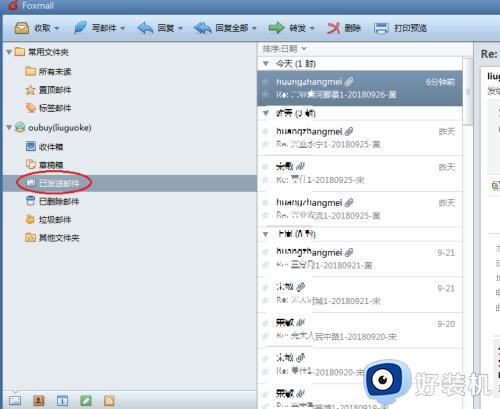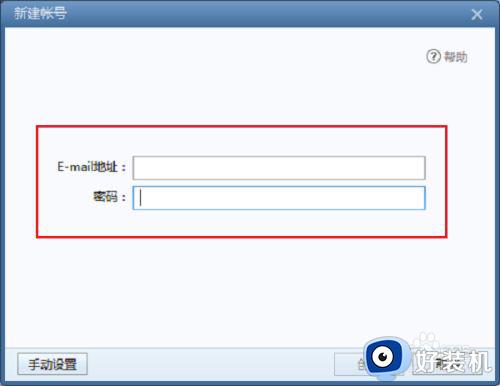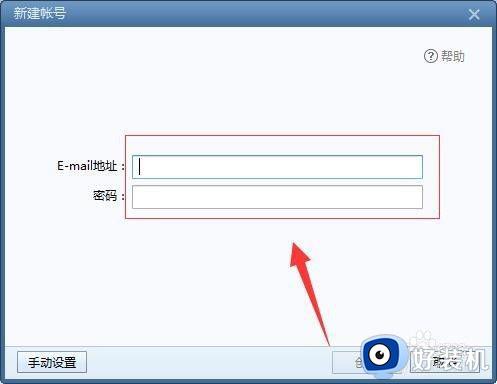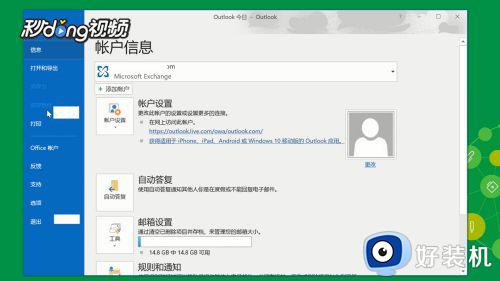foxmail怎么批量删除邮件 批量删除foxmail邮件的方法介绍
时间:2023-10-19 11:21:00作者:mei
Foxmail用来收发工作、生活中的往来邮件,功能齐全,操作界面也简洁,深受广大用户群体青睐。foxmail接收邮件多了会占据邮箱空间,其实可以把无用的foxmail邮件删除,为了提高效率,我们可以批量进行删除操作,接下来分享具体操作方法。
具体方法如下:
1. 首先,用户需要登录自己的 Foxmail,登录后界面如下图。
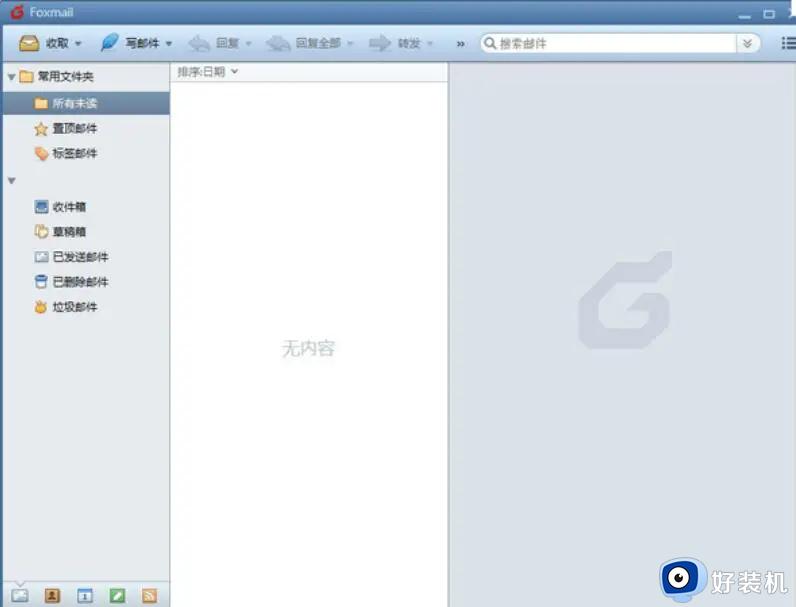
2. 然后,在 Foxmail 的左侧菜单栏中找到“已删除邮件”。右键单击它,并在它弹出的右键菜单中点击“清空已删除邮件”。
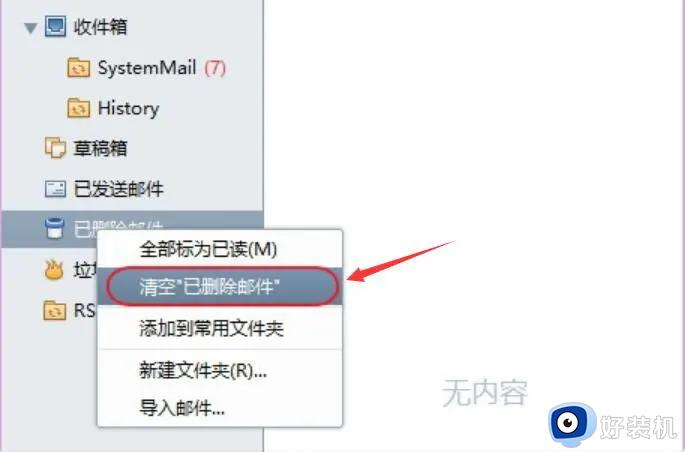
3. 接下来,点击 Foxmail 界面右上角的显示菜单折叠按钮。
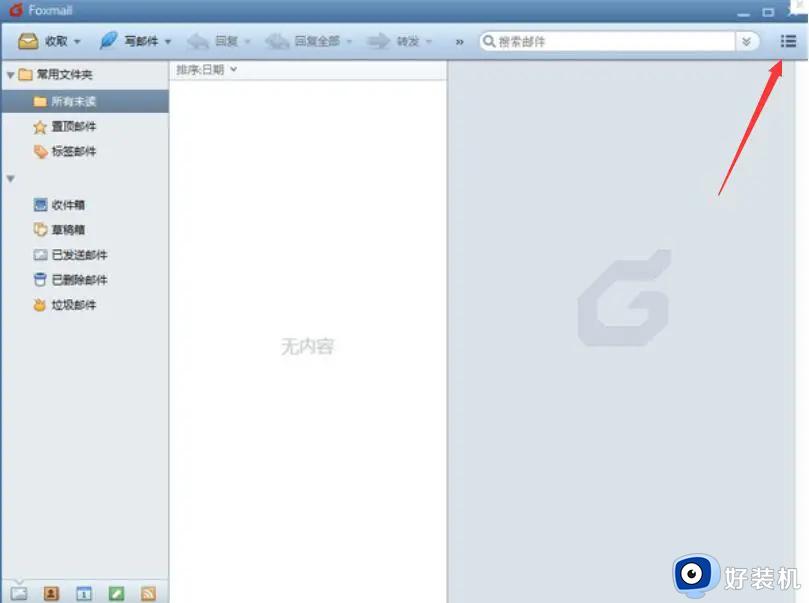
4. 在菜单中,找到“帮助”菜单下的“小工具”,点击其子菜单中的“索引管理”。
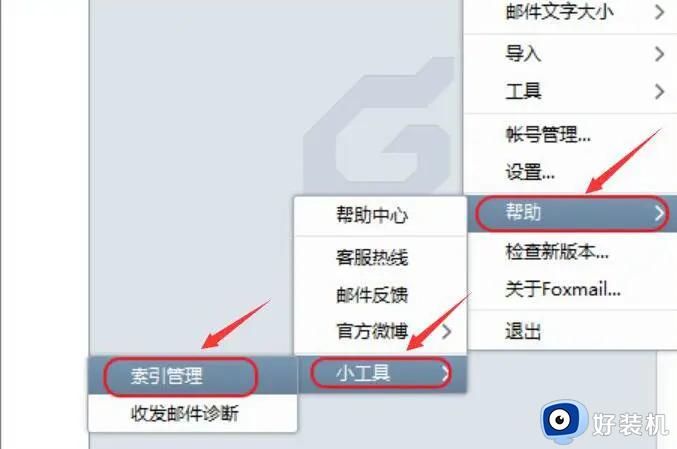
5. 最后,Foxmail 会弹出“索引管理”的窗口。用户点击“重建索引”的按钮,Foxmail 便开始执行清理本地空间的指令。等清理完毕后,关闭该窗口即可。
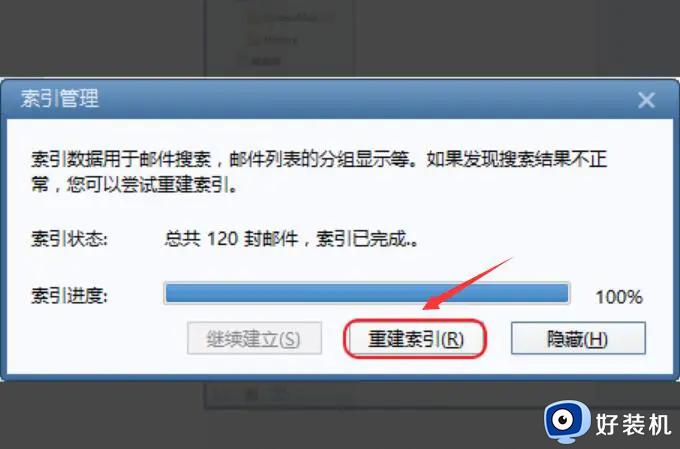
批量删除foxmail邮件的方法分享到这里,邮件太多是会占用邮箱空间,所以要及时清理空间,希望此教程可以帮助到大家。